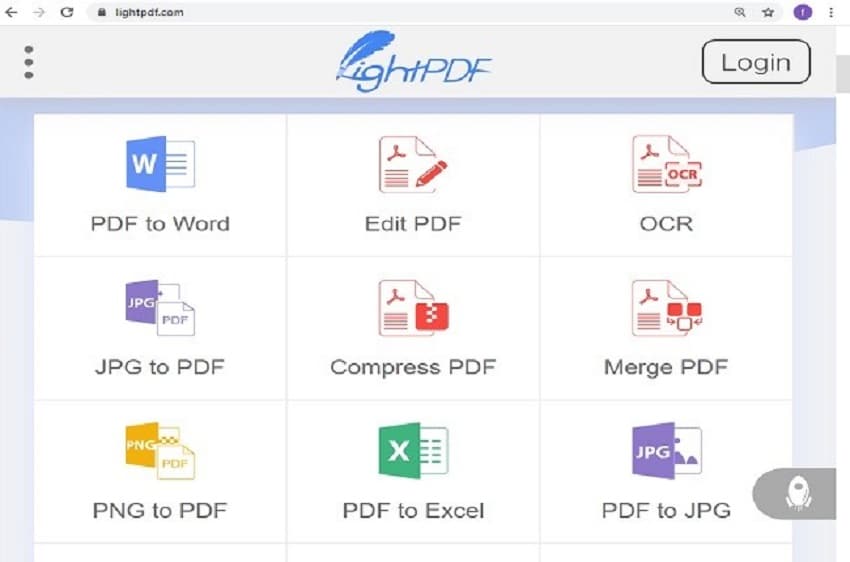Конвертировать Word в JPEG
Universal Document Converter — полезный и мощный инструмент преобразования, который может преобразовывать изображения Word в .JPEG, используя исходное форматирование документа. Этот простой конвертер представляет собой виртуальный принтер, что означает, что вы можете конвертировать файлы так же просто, как если бы вы их распечатывали.
Microsoft Word позволяет сохранять документы в нескольких форматах, но формат JPEG не входит в число этих форматов. Существует множество способов сохранить документ Word в формате JPEG, и Universal Document Converter — один из самых простых конвертеров Word в JPG.
Содержимое
- Как сохранить документ Word DOC в формате JPEG за 5 шагов
- Экспорт файла Word DOCX в JPG с другими настройками
- Преобразование Word в JPEG непосредственно из MS Word
- Объединение нескольких страниц Word в один файл JPEG
- Преобразование DOC в JPG в пакетном режиме
- Какой конвертер Word в JPEG лучше?
Как сохранить Word DOC в формате JPEG за 5 шагов
- Загрузите и установите Универсальный Конвертер Документов.

- Откройте документ в Microsoft Word и нажмите Файл > Печать .
- Выберите Universal Document Converter в списке принтеров и щелкните Свойства принтера .
- Перейдите к Формат файла и выберите JPEG
- Нажмите OK и Печать.
Когда преобразование в файл JPEG будет завершено, выходные файлы будут сохранены в папке 9.0034 Папка Documents\UDC Output Files (по умолчанию).
Экспорт файла Word DOCX в JPG с другими настройками
Это программное обеспечение для Windows делает преобразование документов из формата Word в формат JPEG очень гибким, позволяя вам настроить процесс преобразования именно так, как вам нужно. Вы можете установить:
- Формат страницы (A4, US Legal и многие другие)
- Ориентация страницы (книжная/альбомная)
- Разрешение DPI (96-600 DPI или более)
- Глубина цвета (1-24 бита)
- Высококачественное сглаживание (для режима оттенков серого)
- Качество JPEG (1–100)
- Прогрессивный JPEG (оптимизированный для Интернета)
Дополнительно можно установить:
- Обрезка страницы и изменение размера
- Подгонка страницы под прямоугольник
- Добавление текстового или графического водяного знака
- Именование файла выходных файлов
- Перезапись существующих файлов
- Постобработка и многое другое
Преобразование Word в JPEG непосредственно из MS Word
Конвертируйте документы Word в JPG, PDF или TIFF одним щелчком мыши! Просто используйте кнопки быстрого доступа на панели инструментов Microsoft Word. Эти кнопки мгновенно запускают преобразование файлов в JPG, PDF, TIFF или другие форматы с предопределенными настройками: исходный размер страницы, True Color (24 бита) и разрешение 300 DPI. Если вы пропустили включение этой функции при установке — поставьте галочку рядом с
Эти кнопки мгновенно запускают преобразование файлов в JPG, PDF, TIFF или другие форматы с предопределенными настройками: исходный размер страницы, True Color (24 бита) и разрешение 300 DPI. Если вы пропустили включение этой функции при установке — поставьте галочку рядом с
Объединение нескольких страниц Word в один файл JPEG
Universal Document Converter также позволяет объединять несколько файлов DOCX (DOC) в один многостраничный JPEG. Чтобы упорядочить несколько страниц на одном листе, установите флажок «Параметры страницы» в меню «Печать» Microsoft Word. Здесь вы можете выбрать, сколько страниц на листе вам понадобится:
Чтобы сохранить несколько страниц Word в виде одного файла JPG, выполните следующие действия:
- Откройте документ Word, который вы хотите преобразовать в JPG.
- Нажмите Печать и найдите параметр 1 страница на листе в разделе «Настройки».

- Выберите необходимое количество страниц на листе (2-16)
- Выберите Universal Document Converter в списке принтеров и щелкните Свойства принтера .
- Перейдите к Формат файла и выберите JPEG.
- Щелкните OK и Печать.
Преобразование DOC в JPG в пакетном режиме
UDC с программным обеспечением пакетной печати
Universal Document Converter может работать с программным обеспечением Print Conductor, позволяя конвертировать сразу несколько файлов. Просто запустите Print Conductor, выберите Universal Document Converter в списке принтеров и добавьте все необходимые файлы Word в Print Conductor. Нажмите кнопку Start Printing , чтобы начать пакетное преобразование файлов. Вы будете уведомлены программой, когда все файлы будут успешно преобразованы. Вот краткое пошаговое руководство:
- Открытый проводник печати
- Добавить документы в список программы
- Выберите Universal Document Converter в качестве принтера
- Щелкните Свойства принтера
- Перейдите к Формат файла , выберите Изображение JPEG и нажмите OK
- Нажмите Начать печать в главном окне Print Conductor
- Получить преобразованные файлы в папку UDC Output Files
DocuFreezer — простой пакетный преобразователь
DocuFreezer — это удобное легкое программное обеспечение для преобразования документов в форматы PDF, JPG, TIFF или PNG в пакетном режиме.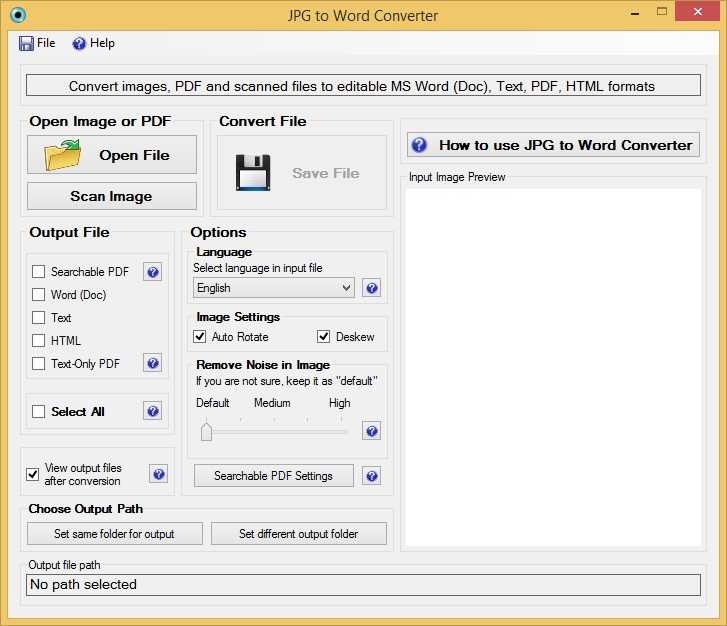 Программа очень проста — вы можете просто перетащить все файлы Word, выбрать JPEG в качестве выходного формата, нажать Start и быстро выпить кофе (или чай?), пока файлы конвертируются. Также поддерживаются многие типы файлов, помимо Word. Вернитесь скорее, потому что программа работает довольно быстро благодаря мощному вычислительному ядру.
Программа очень проста — вы можете просто перетащить все файлы Word, выбрать JPEG в качестве выходного формата, нажать Start и быстро выпить кофе (или чай?), пока файлы конвертируются. Также поддерживаются многие типы файлов, помимо Word. Вернитесь скорее, потому что программа работает довольно быстро благодаря мощному вычислительному ядру.
Часто задаваемые вопросы
В: Как сохранить цвет фона или фоновое изображение при преобразовании документа из Word в JPEG?Если фон документа печатается неправильно, откройте документ, щелкните Печать > Параметры страницы > Бумага > Параметры печати… > Отображение и включите параметр Печать цветов фона и изображений .
В: Мне нужно ежедневно пакетно конвертировать около 150 документов из Word в формат JPEG. Как я могу автоматизировать эту задачу?
Программное обеспечение Print Conductor может печатать документы Word в пакетном режиме. Если вы выберете Universal Document Converter из списка принтеров, PrintConductor будет использовать его для преобразования документов из Word в JPEG вместо того, чтобы печатать их на настольном принтере. Вы также можете использовать DocuFreezer для той же задачи.
Если вы выберете Universal Document Converter из списка принтеров, PrintConductor будет использовать его для преобразования документов из Word в JPEG вместо того, чтобы печатать их на настольном принтере. Вы также можете использовать DocuFreezer для той же задачи.
В: Могу ли я конвертировать Word в JPEG, если на моем компьютере не установлен Microsoft Word?
Universal Document Converter использует общедоступный API Microsoft Office для преобразования документов. Программное обеспечение Microsoft Office обычно используется для открытия файлов .doc и .docx, но Microsoft Word не является обязательным. Вы можете использовать бесплатные альтернативы Microsoft Word, такие как OpenOffice или Libre Office, для преобразования их в формат JPG с помощью Universal Document Converter, как описано на этой странице.
В: Мне нужно самостоятельно автоматизировать конвертацию документов из Word в JPEG с помощью VB.NET. У вас есть примеры?
Да, вы можете найти примеры исходного кода для Visual Basic и Visual C++ в разделе «Решения для разработчиков» на веб-сайте Universal Document Converter.
Какой конвертер Word в JPEG лучше?
В целом, Universal Document Converter представляет собой простое в использовании решение с широким набором функций, которое поддерживает различные форматы преобразования. DocuFreezer также поможет вам конвертировать файлы и может конвертировать несколько файлов в три клика, но без множества гибких настроек. Если вам нужно и то, и другое — разнообразие настроек и возможность конвертировать несколько файлов — объедините Универсальный Конвертер Документов с Print Conductor!
Лучшая бесплатная программа для конвертации DOC в JPG для Windows
Сегодня мы рассмотрим лучшую бесплатную программу для конвертации DOC в JPG . Не так много программного обеспечения выполняло эту функцию. Но те, которые мы нашли, были довольно хорошими. Все это программное обеспечение для конвертации DOC в JPG позволяет легко конвертировать файлы DOC (включая DOCX) в формат изображения JPG. Это программное обеспечение доступно для бесплатной загрузки на ПК с ОС Windows.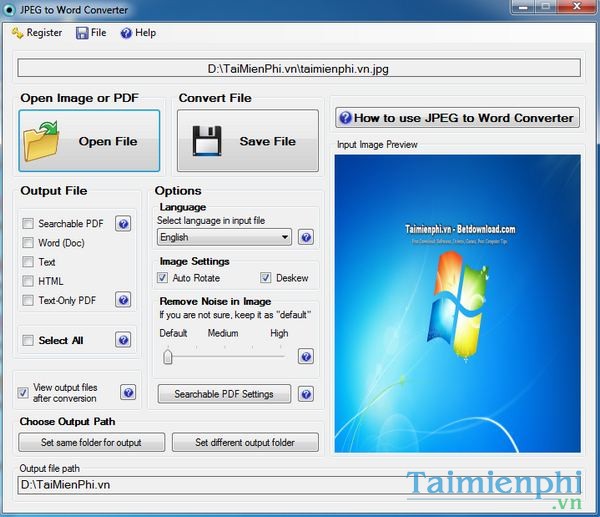 Это программное обеспечение для конвертации DOC в JPG имеет различные функции, такие как: преобразование многостраничного файла Word в одно изображение JPG, установка выходного формата, отличного от JPG, или преобразование в другие популярные форматы изображений, включая: BMP, GIF, PNG, TIF, TGA, RLE, EMF и т. д. и многое другое. Вы можете попробовать эти бесплатные программы DOC to JPG Converter и найти то, что вам больше подходит.
Это программное обеспечение для конвертации DOC в JPG имеет различные функции, такие как: преобразование многостраничного файла Word в одно изображение JPG, установка выходного формата, отличного от JPG, или преобразование в другие популярные форматы изображений, включая: BMP, GIF, PNG, TIF, TGA, RLE, EMF и т. д. и многое другое. Вы можете попробовать эти бесплатные программы DOC to JPG Converter и найти то, что вам больше подходит.
Вы также можете попробовать эти лучшие бесплатные программы PDF To Word, PDF To Excel и PDF Editor.
Вот 3 лучших бесплатных конвертера DOC в PDF для Windows:
Office Convert All to Image Jpg Jpeg Free
Office Convert All to Image Jpg Jpeg Free — это программа для преобразования файлов. Он может легко конвертировать офисные документы, включая DOC, в JPG. Вы можете нажать «Добавить файл» в меню «Файл». Выберите выходную папку, выбрав на вкладке «Сохранить папку:».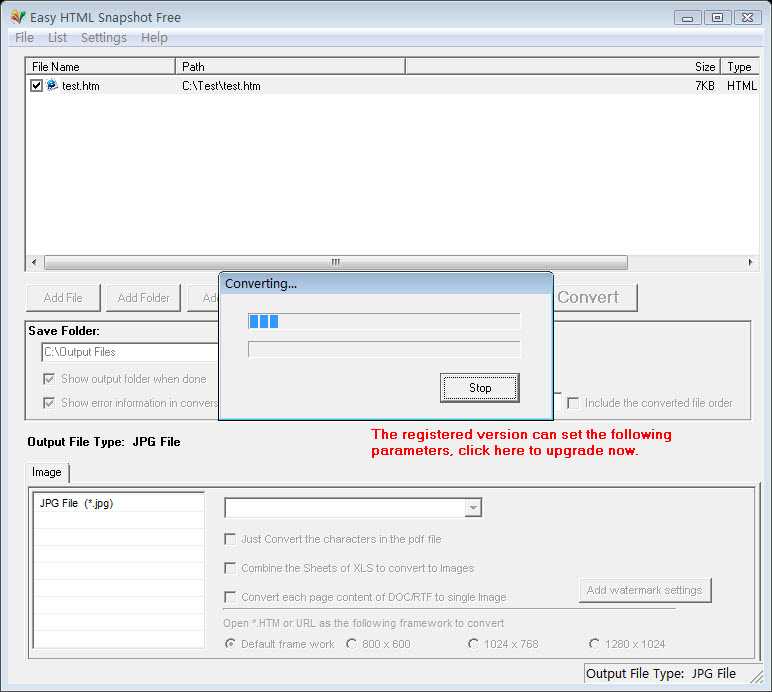 Теперь выберите тип выходного файла как JPG на вкладке «Изображение». Нажмите Конвертировать, чтобы начать процесс. В этой бесплатной версии он поддерживает 1 файл за раз. Все страницы файла DOC будут объединены в одно изображение JPG. Другие входные форматы включают: DOCX, DOCM, XLS, XLSX, XLSM, PPT, PPTX, PPTM, TXT, RTF и HTML. Поддерживаемые выходные форматы: BMP, GIF, PNG, TIF, TGA, RLE, EMF и WMF.
Теперь выберите тип выходного файла как JPG на вкладке «Изображение». Нажмите Конвертировать, чтобы начать процесс. В этой бесплатной версии он поддерживает 1 файл за раз. Все страницы файла DOC будут объединены в одно изображение JPG. Другие входные форматы включают: DOCX, DOCM, XLS, XLSX, XLSM, PPT, PPTX, PPTM, TXT, RTF и HTML. Поддерживаемые выходные форматы: BMP, GIF, PNG, TIF, TGA, RLE, EMF и WMF.
Домашняя страница
Страница загрузки
Free Word/Doc Txt to Image Jpg-Jpeg Bmp Tiff Png
Free Word/Doc Txt to Image Jpg/Jpeg Bmp Tiff Png — простая программа для простого преобразования Word в JPG . Вы можете конвертировать по 1 файлу за раз в бесплатном режиме. Поддерживаемые входные форматы: DOC, DOCX, DOCM, TXT и RTF. Поддерживаемые выходные форматы, кроме JPG: BMP, GIF, TIF, TGA, RLE, PNG, EMF и WMF. Он преобразует все страницы файла Word в объединенное единое изображение. Его платная версия также доступна с большим количеством функций.